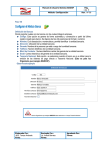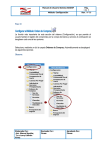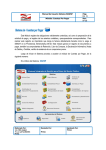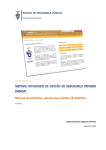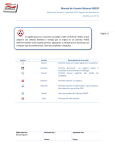Download Doc Mod CFG sep Paso V
Transcript
Manual de Usuario Sistema SIGESP Pág.: 1 de 5 Rev.:Nº 00 Módulo: Configuración La configuración de la Solicitud de Ejecución Presupuestaria (SEP), permite al usuario entre otras cosas, crear los diferentes tipos y/o combinaciones de SEP que el usuario podrá emitir al ingresar en el módulo de solicitud de ejecución presupuestaria. Observe: Elaborado Por: Lic. Videlmar Montoya Firma Revisado Por : Lic. Aníbal Barraez Firma: Aprobado Por: Firma: Manual de Usuario Sistema SIGESP Pág.: 2 de 5 Rev.:Nº 00 Módulo: Configuración Por otra parte, también se pueden crear los conceptos que se seleccionan del catálogo de conceptos en el módulo SEP Tipos de SEP Datos a Completar Código: Esta opción se genera de forma automática y consecutiva. Corresponde a la numeración del tipo de SEP. Elaborado Por: Lic. Videlmar Montoya Firma Revisado Por : Lic. Aníbal Barraez Firma: Aprobado Por: Firma: Manual de Usuario Sistema SIGESP Pág.: 3 de 5 Rev.:Nº 00 Módulo: Configuración Denominación: Esta opción permite registrar el nombre que recibirá el tipo de SEP a crear por ejemplo: Bienes corresponde a aquellas SEP que serán utilizadas para la requisición de materiales, equipos de oficinas, limpieza, artículos de escritorio, entre otros. y se mostrará el Para consultar los tipos de SEP que han sido registrado haga clic sobre la catálogo de tipos de SEP tal como se muestra en la siguiente imagen Observe: Afectación Presupuestaria: Esta opción corresponde a la afectación que genera el tipo de SEP en el momento en que el usuario realiza una requisición en el módulo de solicitud de ejecución presupuestaria. Se pueden crear tantas combinaciones como sean necesarias de acuerdo a los parámetros que le correspondan, para ello debe hacer clic en la opción que desee. Observe: Tipo: Esta opción se refiere al tipo de SEP que corresponda, solo debe tildar la opción que afecta al tipo de SEP que se está creando. Tilde al terminar de llenar los campos para almacenar el tipo de SEP que se ha creado. Para acceder al catálogo de tipo de SEP haga clic en la han sido incluidos. Para crear un nuevo tipo de SEP haga clic en . si desea consultar los que ya Concepto: La utilidad de esta opción se verifica en el módulo de solicitud de ejecución presupuestaria al crear una requisición a la cual obligatoriamente se le incluyen cada uno de los campos que conforman la SEP como es el tipo de documento que en este caso deberá seleccionarse tipo ConceptoCompromiso; entonces se activa la ventana de agregar Conceptos. Estos conceptos están conformados por campos que al ser seleccionados en la SEP automáticamente serán cargados en la misma, por tal motivo es de suma importancia configurarlos adecuadamente. Elaborado Por: Lic. Videlmar Montoya Firma Revisado Por : Lic. Aníbal Barraez Firma: Aprobado Por: Firma: Manual de Usuario Sistema SIGESP Pág.: 4 de 5 Rev.:Nº 00 Módulo: Configuración Observe: Datos a completar Código: Esta opción se genera de forma automática y consecutiva. Corresponde a la numeración que recibe el concepto. Denominación: Esta opción permite registrar el concepto que se necesite crear Precio: Esta opción es para registrar el valor que se le asigna al concepto, en moneda local. Esta opción puede ser modificada si es necesario. Cuenta: Corresponde a la cuenta presupuestaria a la cual le será imputado el cargo. Una vez ingresada la cuenta la misma aparece en la parte inferior de la opción. Observe: Código de la Cuenta Presupuestaria Nombre Cuenta Presupuestaria Elaborado Por: Lic. Videlmar Montoya Firma Haga clic aquí para acceder al catalogo de cuentas presupuestarias Revisado Por : Lic. Aníbal Barraez Firma: Aprobado Por: Firma: Manual de Usuario Sistema SIGESP Pág.: 5 de 5 Rev.:Nº 00 Módulo: Configuración El usuario puede agregar cualquier detalle adicional del concepto que desee crear. Agregar Cargos: En esta opción se podrá agregar los cargos IVA que correspondan al concepto. Observe: Observe: Acceso al catálogo de Cargos Eliminar Cargos Tilde al terminar de llenar los campos para almacenar el concepto que ha creado. Para acceder al catálogo de conceptos haga clic en la han sido incluidos. Para crear un nuevo concepto haga clic en . Elaborado Por: Lic. Videlmar Montoya Firma Revisado Por : Lic. Aníbal Barraez Firma: si desea consultar los que ya Aprobado Por: Firma: